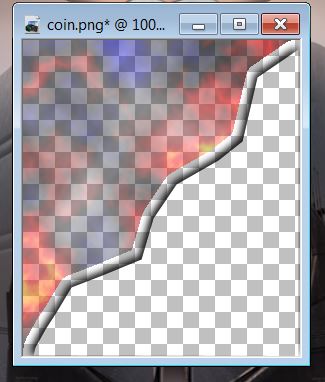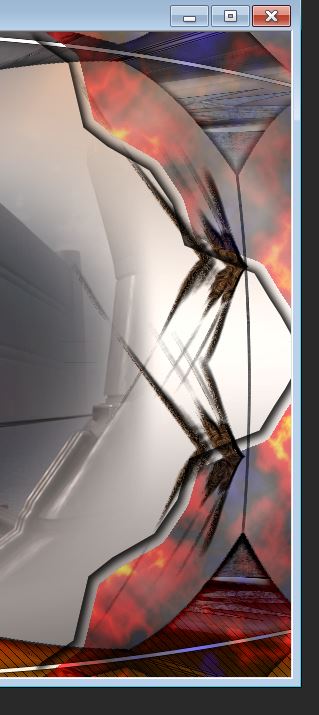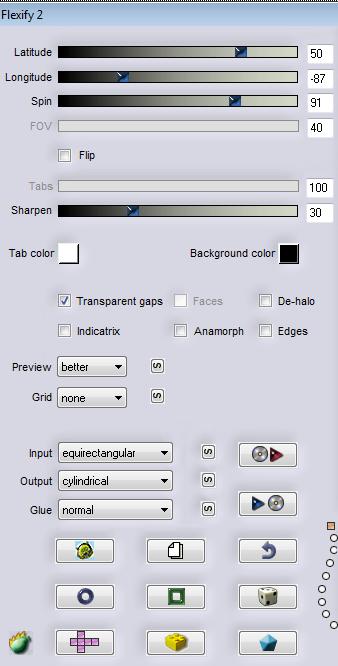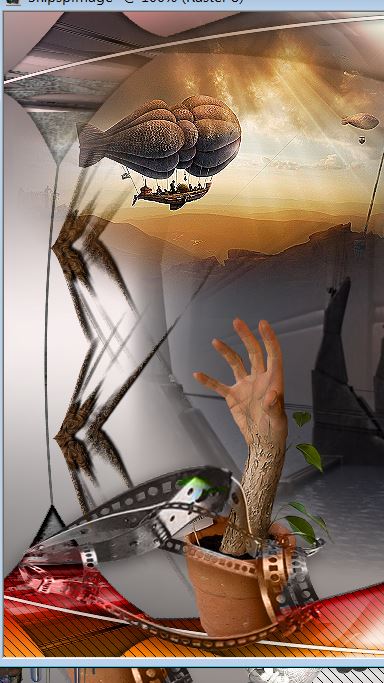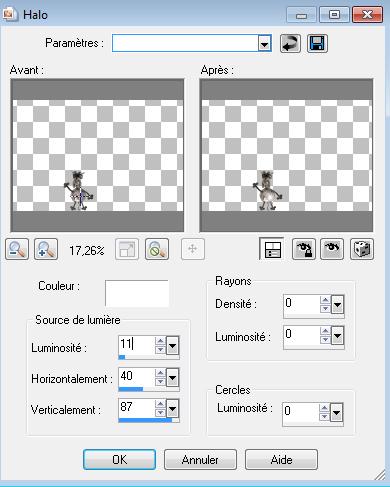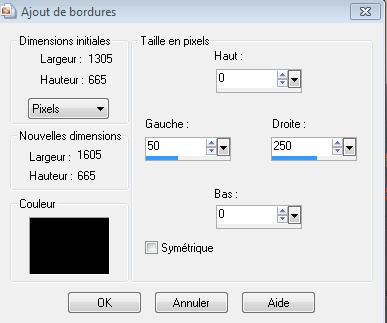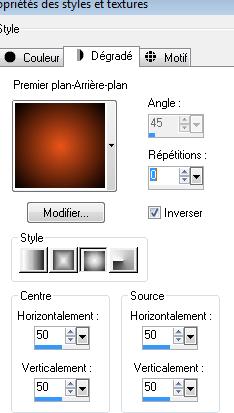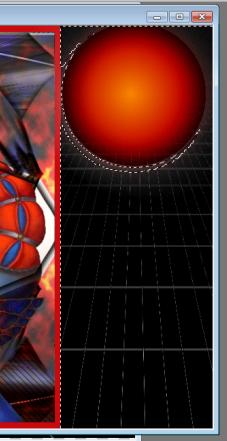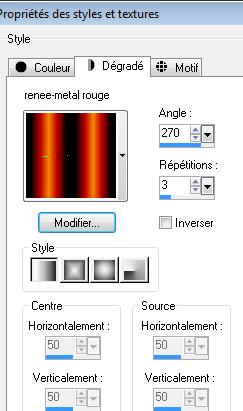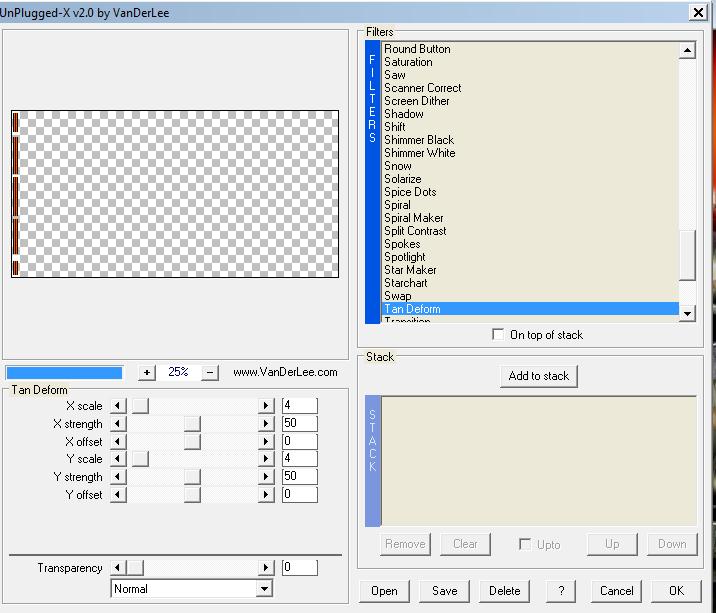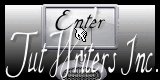|
Nieuwe
Vertalingen hier
Vreemde tijd Materiaal hier downloaden
******* Wij gaan beginnen met de les 1. Open je achtergrondafbeelding- ''renee-strange-time-fond'' Venster dupliceren- Laag maken van achtergrondlaag =raster 1 2. Lagen- Dupliceren 3. Effecten- Filter -Vizros /Twist /klik op load en zoek mijn voorinstelling- ''preset vizros-strange-time'' zit bij het materiaal kijk even of de instellingen kloppen
- Activeer het Gereedschap Toverstok met onderstaande instellingen
Selecteer de witte delen die je op de screen te zien is / Delete
*Selecties- Niets Selecteren-Selecties- Alles selecteren-Selecties zwevend- selecties niet zwevend Selecties- Wijzigen- Inkrimpen met 2 pixels /Selecties- Omkeren/Delete / Selecties- Niets Selecteren * 4.Lagen- Dupliceren /Afbeelding- Spiegelen /Lagen- Samenvoegen- Omlaag samenvoegen 5. Effecten-3D effecten- Slagschaduw met deze instellingen
- Herhaal slagschaduw met deze instellingen>> V = -3 en H =10 6. Effecten- Filter- Simple Top left Mirror 7. Open de tube ''Treagen3516_26_7_012''-Bewerken- Kopiëren-Bewerken- Plakken als nieuwe laag op je werkje 8. Afbeelding- Formaat wijzigen- Verkleinen met 65% geen vink bij alle lagen 9. Lagen-Nieuwe rasterlaag 10. Selecties-Selectie laden/opslaan-selectie laden van af schijf en neem selectie ''renee-strange-time'' 11. Eigenschappen Voorgrond:neem mijn verloop''vbs 17 '' Maak een rechthoekig verloop met deze instellingen
12. Gereedschap Vlakvulling: vul de selectie met het verloop 13. Selecties- Niets selecteren - Lagenpalet: zet de mengmodus op Overlay Zo ziet het er op dit moment uit
14. Lagenpalet:sluit de onderste laag door op het oogje te klikken =( raster 1) 15. Activeer een openlaag/Lagen samenvoegen- Zichtbare lagen samenvoegen 16. Effecten- Vervormingseffecten- Lensvervorming met onderstaande instellingen-vink bij omloop
17. Lagenpalet open de onderste laag weer =( raster 1 ) 18. Open de tube ''renee-strange-time-barre du bas " 19. Bewerken Kopëren- Bewerken- Plakken als nieuwe laag/Met je verplaatsingsgereedschap-(K) verplaats zoals op de screen te zien
20. Lagen-Schikken- Omlaag verplaatsen-Lagen Dupliceren- Afbeelding- Omdraaien - Zo ziet het lagenpalet er op dit moment uit
- Op de twee bovenste lagen in het lagenpalet/ de bovenste is samengevoegd en op de kopie van raster 2 dus op deze twee lagen gaat: Effecten- Lichteffecten- neem mijn voorinstelling -Preset 'Lights_renee-strange-time'' (De voorinstelling zit in de map op de standaardinstelling ) **Je krijgt dit effect op de twee lagen zie screen**
21. Activeer de bovenste laag in het lagenpalet (= de samengevoegde laag) 22. Open de tube ''renee-strange-time-cordon'' Bewerken- Kopiëren- Bewerken- Plakken als nieuwe laag en niet meer verplaatsen 23. Lagen- Samenvoegen- Omlaag samenvoegen Blijf op de bovenste laag in het lagenpalet 24. Lagen- Nieuwe rasterlaag 25. Selecties-Selectie laden/opslaan-selectie laden van af schijf en neem selectie 'renee-strange-time-2'' - Eigenschappen Voorgrond: zet de voorgrond op verloop en neem ''renee_metal_rouge'' maak een lineair verloop met onderstaande instellingen- Gereedschap Vlakvulling: vul de selectie met het verloop
26. Effecten- Filter- AP01 Lines Silverling met onderstaande instellingen
27 . Selecties-Niets selecteren - Lagenpalet: zet de mengmodus op Overlay 28. Open de tube ''renee-strange-time-pinceaux'' Bewerken- Kopiëren- Bewerken- Plakken als nieuwe laag Plaats naar links zoals op de screen te zien is
- Lagen- Dupliceren / Afbeelding- Spiegelen - Lagen- Samenvoegen- Omlaag samenvoegen 29. Effecten- Filter-Eyecandy 5 /extrude /Preset Black Offset No sharing/ in Basic zet distance op 5,30
30. Open de tube ''coin '' Op deze tube !!!!! Met de toverstok klik je in de linker bovenhoek-geen nieuwe laag nemen !!! Gereedschap Vlakvulling: vul die selectie met zwart Effecten- Filter- Render /clouds Effecten - Filter -Unlimited 2.0- Render-Plasma kies nummer 50 zie pijl
31. Selecties- Niets selecteren 32. Bewerken-Kopiëren-Bewerken- Plakken als nieuwe laag op je werkje -Afbeelding- Spiegelen- Lagen Dupliceren-Afbeelding-Omdraaienen plaats naar de rechterkant 33 Lagen- Samenvoegen- Omlaag samenvoegen -Dit is nu het resultaat
34. Bewerken- Kopiëren- Bewerken- Plakken als nieuwe laag Zet de mengmodus op Hard Licht en de laagdekking op 85 (het kan zijn dat u een verticale zwarte lijn zit gum dit even weg ) 35. Open de tube ''Serge Ivchenko-lady warrior'' Afbeelding- Formaat wijzigen- Verkleinen met 55% /Afbeelding- Spiegelen -Bewerken-Kopiëren-Bewerken- Plakken als nieuwe laag op je werkje en plaats naar de rechterkant Lagen- Schikken- Omlaag verplaatsen 36. Lagenpalet: activeer de bovenste laag 37. Open de tube ''lewi-185 '' Afbeelding- Formaat wijzigen- Verkleinen met 55% Bewerken-Kopiëren-Bewerken- Plakken als nieuwe laag op je werkje en plaats links boven /Effecten- Randeffecten-accentueren 38. Open de tube ''SufferingForFashion-UKA'' -Bewerken-Kopiëren-Bewerken- Plakken als nieuwe laag op je werkje 39. Op deze tube !!!! Effecten-Filter Flaming Pear /Flexify2 met onderstaande instellingen
40. Afbeelding-Formaat wijzigen- Verkleinen met 75% geen vink bij alle lagen- Plaats naar links 41.Effecten-3D effecten-Slagschaduw met deze instellingen 5/-6/55/22 zwart - Zet de mengmodus op Luminantie-Oud ***-Mocht het niet lukken met dit filter dan zit er een afbeelding in de map en neem dan : = ''renee -strange-time image 4'' plak als nieuwe afbeelding op je werkje ** 42. Open de tube ''mou_homosapiens » Afbeelding-Formaat wijzigen- Verkleinen met 65%- Bewerken- Kopiëren- Bewerken- Plakken als nieuwe laag -Plaats naar links zoals op de screen te zien is -Lagen- Schikken- Omlaag verplaatsen
43. Open de tube ''SPOOKY_tree DBN '' activeer raster 2 van de tube Bewerken- Kopiëren- Bewerken- Plakken als nieuwe laag en plaats /Zet de laagdekking op 85% 44. Open de tube ''mouche '' Bewerken- Kopiëren- Bewerken- Plakken als nieuwe laag en plaats boven links 45. Effecten- Filter -EyeCandy 5 /blacklight Tab- Settings-User/settings en neem mijn voorinstelling-preset-renee-strange-timeblack light '' 46. Open de tube ''renee-chien-metal'' -Bewerken- Kopiëren- Bewerken- Plakken als nieuwe laag - Effecten- Belichtingseffecten- zonnestraal met onderstaande instellingen
47. Lagen- Samenvoegen-zichtbare lagen samenvoegen=raster 1 48. Afbeelding Randen toevoegen met 8 pixels #c90d11 49. Afbeelding Randen toevoegen- vink weg bij symmetrisch-zwart
50. Eigenschappen van Materiaal: zet de voorgrondkleur op zwart en de achtergrondkleur op:#ea541a -Maak een zonnestraal verloop met onderstaande instellingen
51.Lagen- Nieuwe rasterlaag Selecties-Selectie laden/opslaan-selectie laden van af schijf en neem selectie ''rene-strange-time 4''/Gereedschap Vlakvulling: vul de selectie met het verloop 52. Effecten- Filter - EyeCandy 5 /blacklight Tab- Settings- User/settings en neem mijn voorinstelling-Preset ''renee -blacklight soleil rouge'' 53. Selecties-Niets selecteren 54. Lagenpalet: activeer de samengevoegde laag =raster 1 55. Gereedschap Toverstok: selecteer het zwarte deel rechts zie screen
55. Lagen- Nieuwe rasterlaag - Open de tube ''ligne de sol'' -Bewerken- Kopiëren- Bewerken- Plakken in de selectie-Selecties- Niets selecteren 56. Effecten- Eigen filter- Emboss3 - met de standaardinstellingen 57. Effecten- Randeffecten- Sterker accentueren 58. Open de tube ''renee-strange-time-lampe'' -Bewerken- Kopiëren- Bewerken- Plakken als nieuwe laag en plaats 59. Effecten- Filter - Eyecandy5 /perspective shadow - Preset -reflect in front 60. Open de tube ''renee-strange-time-barre'' -Bewerken- Kopiëren- Bewerken- Plakken als nieuwe laag en plaats 61. Open de tube ''luciolles '' -Bewerken- Kopiëren- Bewerken- Plakken als nieuwe laag en plaats en zet de laagdekking op 79% 62. Lagen- Nieuwe rasterlaag 63. Selecties-Selectie laden/opslaan-selectie laden van af schijf en neem selectie ''renee-strange-time5'' 64. Eigenschappen Voorgrond: zet de voorgrond op verloop'' renee metal -rouge'' maak een lineair verloop met onderstaande instellingen
65. Selecties-Niets selecteren 66. Effecten- Filter- Vanderlee Unplugged V v.2 - Tan deform met deze instellingen
67. Afbeelding Randen toevoegen met 5 pixels #c90d11 68. Afbeelding Randen toevoegen met 25 zwart 69. Open de 2 tekst tuben texte 1 en tekst 2-Bewerken- Kopiëren- Bewerken- Plakken als nieuwe laag op je werkje en plaats 70. Lagen- Samenvoegen- Alle lagen samenvoegen 71. Afbeelding-Formaat wijzigen- Verkleinen met 1025 pixels Breedte -Sla op als JPG * De les is klaar. Ik hoop dat jullie er net zoveel plezier mee hadden als ik met het schrijven van deze les Renée Deze les werd door Renée geschreven Uitgave in 2011
* De les is klaar. Ik hoop dat jullie er net zoveel plezier mee hadden als ik met het schrijven van deze les
* Ik maak deel uit van Tutorial Writers Inc Mijn lessen staan geregistreerd ReneeGraphisme_Alle rechten voorbehouden
|

 Vertalingen
Vertalingen



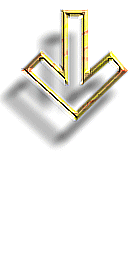
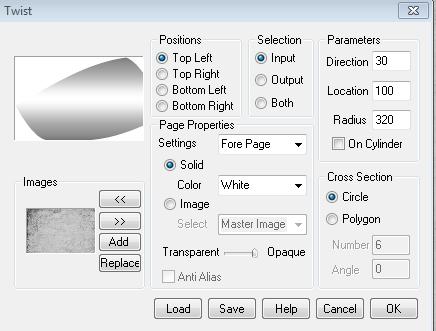
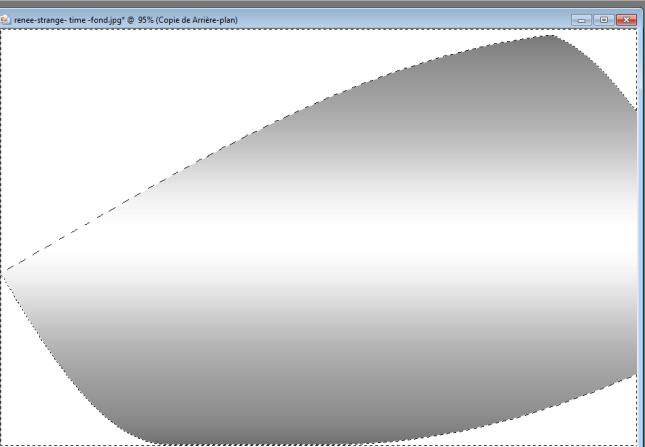
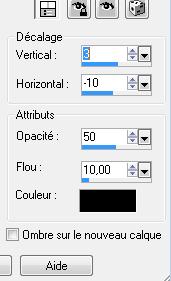
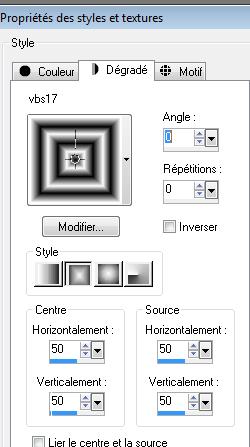
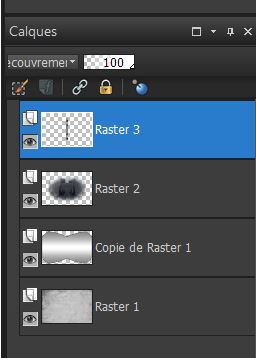



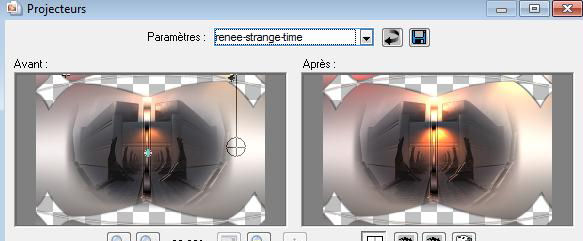
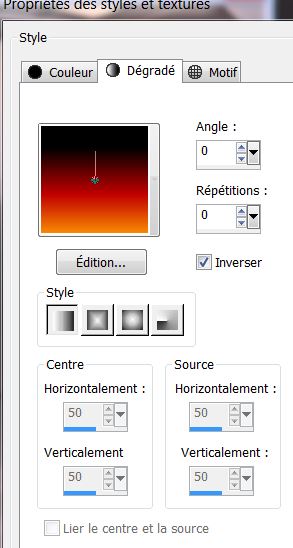
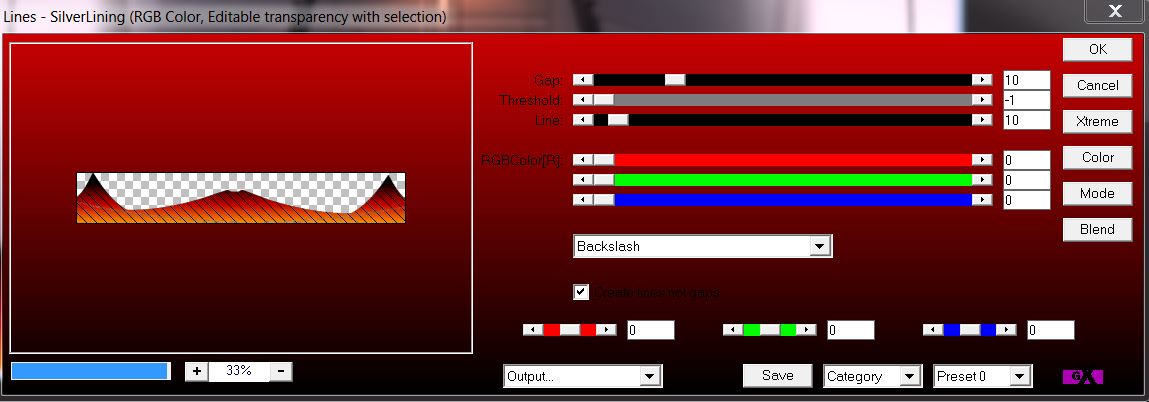
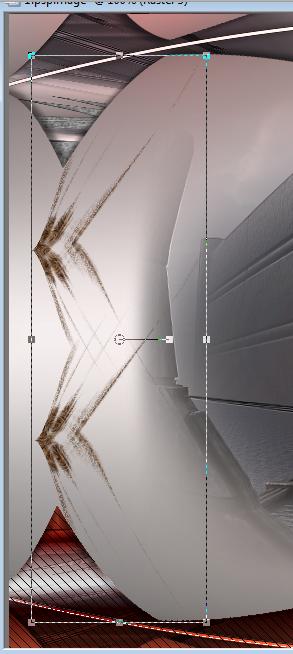
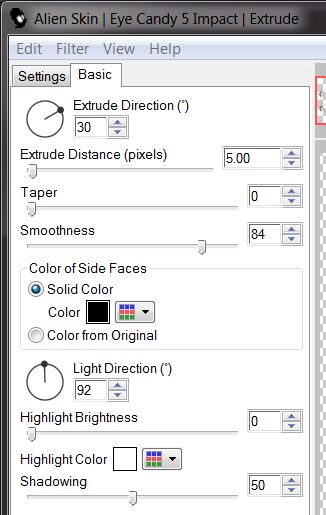
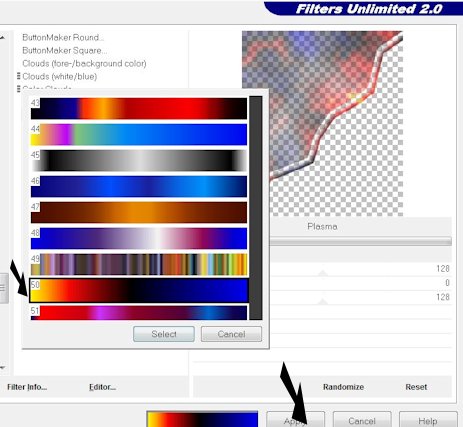 zie rechts het resultaat
zie rechts het resultaat